ก่อนการตั้งค่าส่วนประกอบด้านการควบคุม
บทความนี้จะให้ขั้นตอนข้อกำหนดเบื้องต้นแก่คุณก่อนที่จะตั้งค่าส่วนประกอบด้านการควบคุมของชุดเริ่มต้น CoE
สำคัญ
ปฏิบัติตามคำแนะนำใน ก่อนตั้งค่าชุกเริ่มต้น CoE และ ตั้งค่าส่วนประกอบสินค้าคงคลัง ก่อนดำเนินการตั้งค่าต่อที่นี่ บทความนี้ถือว่าคุณมีการตั้งค่าสภาพแวดล้อมและเข้าสู่ระบบด้วยตัวตนที่ถูกต้อง
เริ่มต้นตารางการอนุมัติโฟลว์ในสภาพแวดล้อมของคุณ
โฟลว์จำนวนมากในโซลูชันใช้การดำเนินการอนุมัติในตัวของ Power Automate ดังนั้นจึงจำเป็นต้องได้รับการติดตั้งบนสภาพแวดล้อม
หากคุณกำลังติดตั้งโซลูชันในสภาพแวดล้อมใหม่ หรือสภาพแวดล้อมที่ไม่เคยใช้การอนุมัติมาก่อน ตารางการอนุมัติจะต้องได้รับการเตรียมข้อมูลเบื้องต้นก่อนที่คุณจะสามารถติดตั้งโซลูชันได้ วิธีที่ง่ายที่สุดในการทำเช่นนี้คือ การสร้างโฟลว์การอนุมัติ "จำลอง"
ไปที่ Power Automate และเลือกสภาพแวดล้อม CoE ของคุณ
เลือก + สร้าง
เลือก โฟลว์ระบบคลาวด์แบบทันที
เลือก ทริกเกอร์โฟลว์แบบกำหนดเอง เป็นทริกเกอร์ และป้อน ผู้ดูแลระบบ | โฟลว์การอนุมัติแบบจำลอง เป็นชื่อ
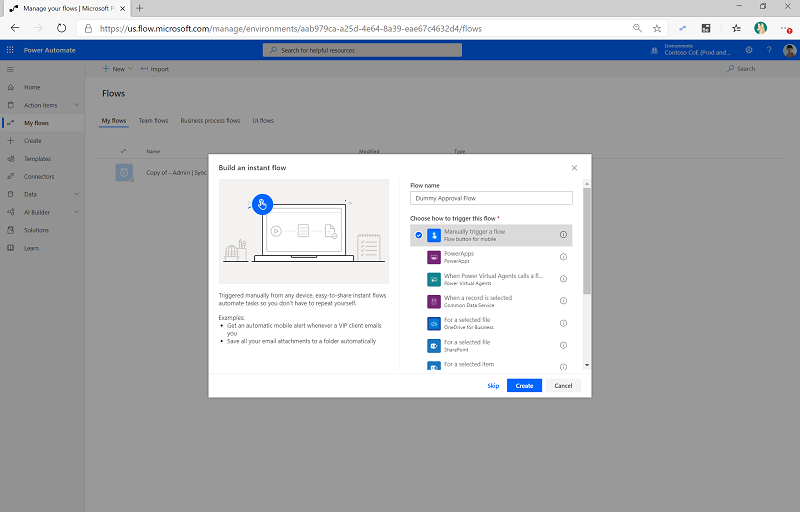
เลือก + ขั้นตอนใหม่ เพื่อเพิ่มการอนุมัติให้กับโฟลว์ จากนั้นค้นหาและเลือก สร้างการอนุมัติ
เลือกชื่อจำลอง และป้อนที่อยู่อีเมลของคุณ ภายใต้ มอบหมายให้
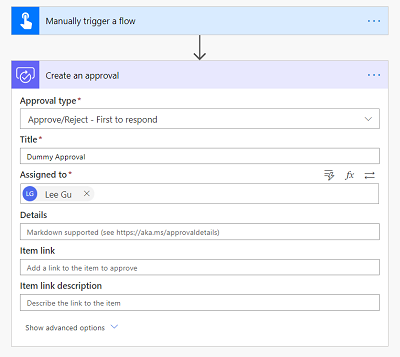
ที่มุมขวาด้านบน เลือก ทดสอบ แล้วเลือก ฉันจะเป็นผู้ดำเนินการ
เลือก บันทึกและทดสอบ
เลือก เรียกใช้โฟลว์
หมายเหตุ
โฟลว์นี้อาจใช้เวลาถึงสิบนาทีในการเริ่มต้น หลังจากรันแล้ว คุณสามารถลบโฟลว์ได้เนื่องจากไม่จำเป็นต้องใช้อีกต่อไป
เลือก โซลูชั่น บนแผงด้านซ้าย และตอนนี้คุณควรเห็นโซลูชันการอนุมัติโฟลว์ใหม่สองรายการ โปรดทราบว่าการมีโซลูชั่นเหล่านี้เป็นจุดสำคัญของขั้นตอนนี้ และวิธีการที่คุณรู้ว่าจะประสบความสำเร็จ

นำเข้าโซลูชันส่วนประกอบด้านการควบคุม
ดาวน์โหลดไฟล์บีบอัดชุดเริ่มต้น CoE (aka.ms/CoeStarterKitDownload)
สำคัญ
แตกไฟล์ zip หลังจากดาวน์โหลดและก่อนที่จะไปยังขั้นตอนถัดไป ไฟล์บีบอัดชุดเริ่มต้น CoE มีส่วนประกอบของโซลูชันทั้งหมดรวมทั้งส่วนประกอบที่ไม่ใช่โซลูชันซึ่งประกอบเป็นชุดเริ่มต้น CoE
นำเข้าโซลูชัน: ใช้ไฟล์โซลูชัน CenterOfExcellenceAuditComponents_x_x_x_xx_managed.zip จากการดาวน์โหลดเมื่อติดตั้งโซลูชันในสภาพแวดล้อมการทำงานจริง
ปล่อยให้ตัวแปรสภาพแวดล้อมทั้งหมดว่างในการนำเข้า